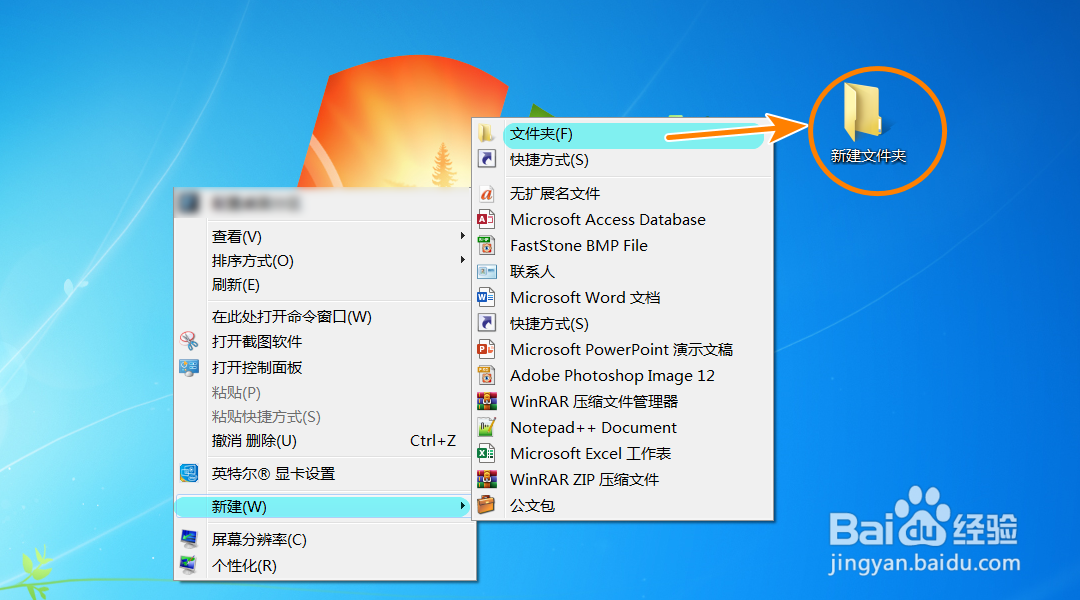如何修复右键无新建文件夹菜单
1、启动注册表编辑工具;
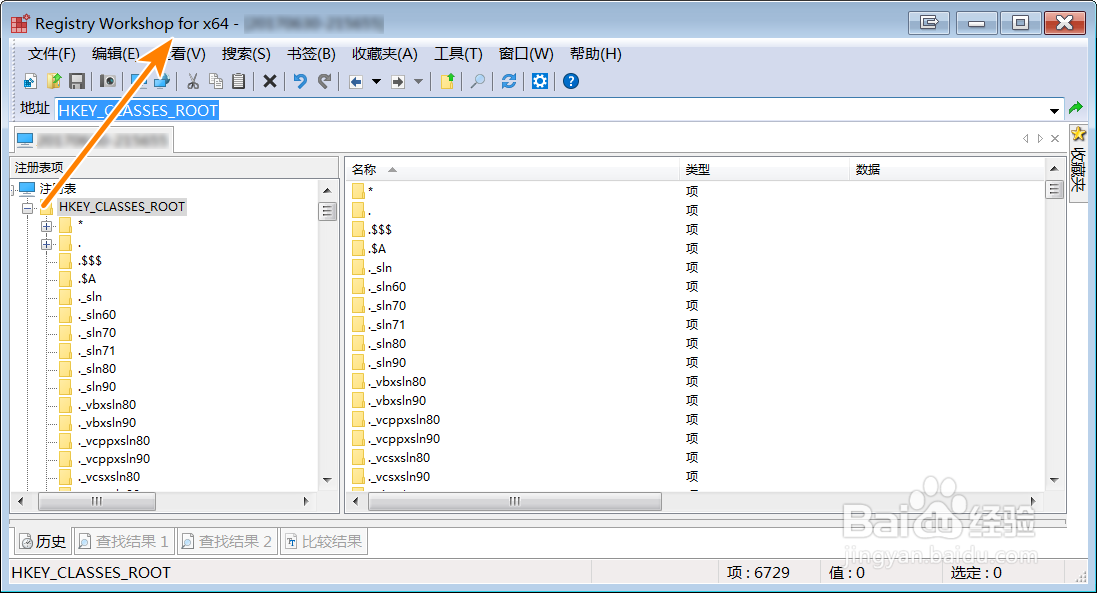
2、定位到注册表项【HKEY_CLASSES_ROOT\Folder】(直接复制方括号中的信息粘贴到注册表编辑器的地址中,回车即可),在【Folder】键上点击右键,选择【新建项】;

3、选中新建项【新项 #1】点击右键,选择【重命名】;
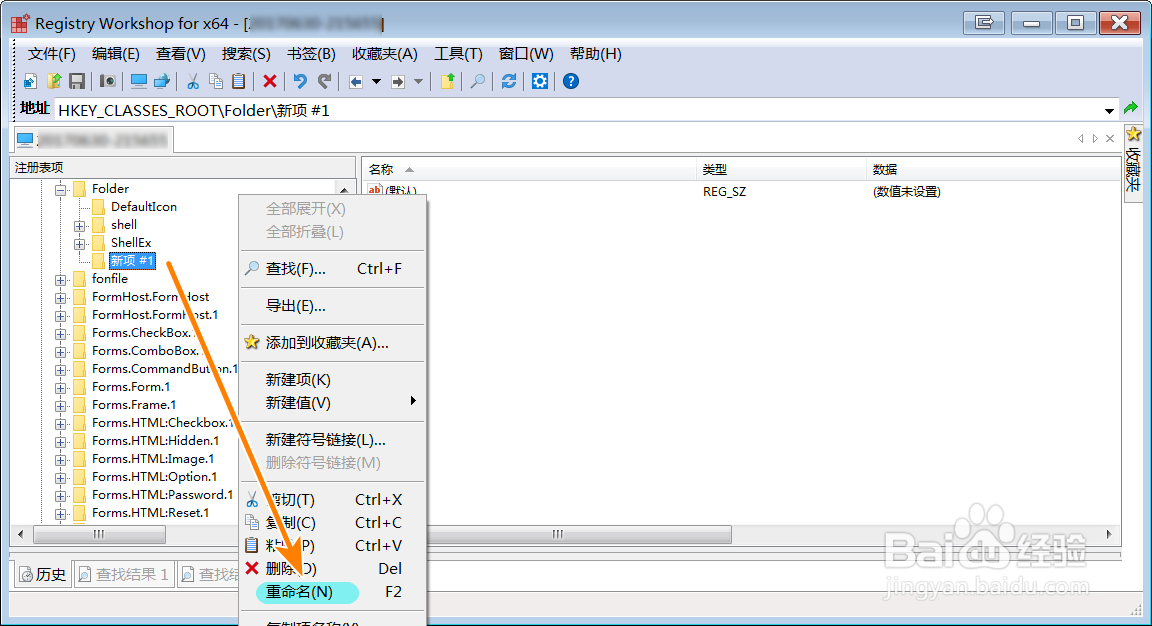
4、将新建项改名为【ShellNew】;
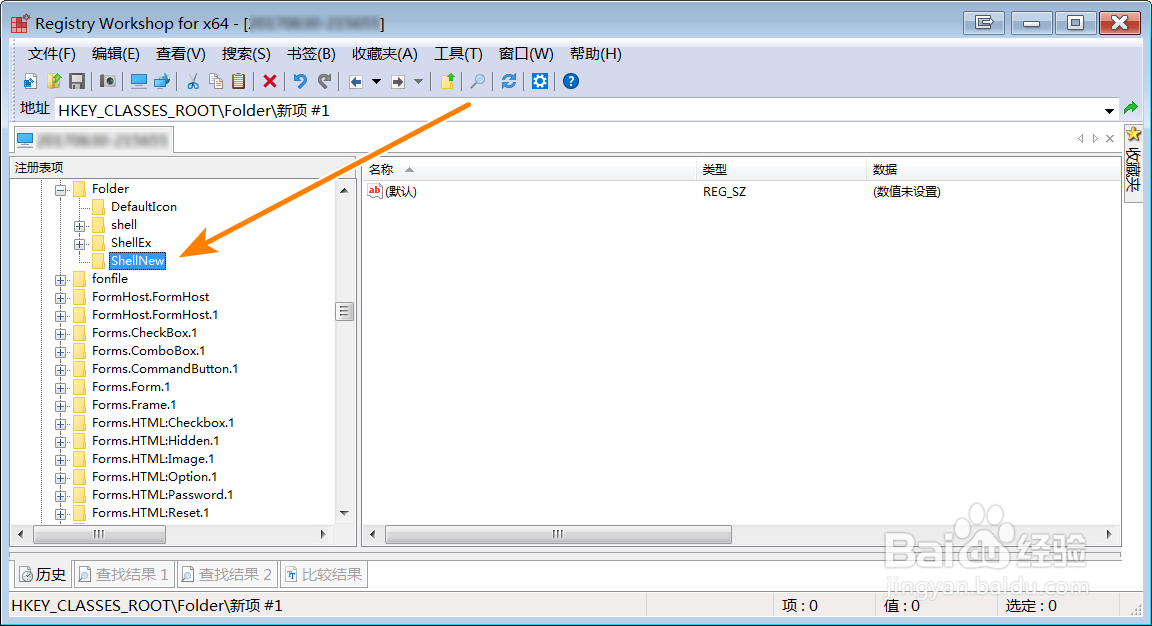
5、在【ShellNew】键上点击右键,选中【新建值-字符串值】;
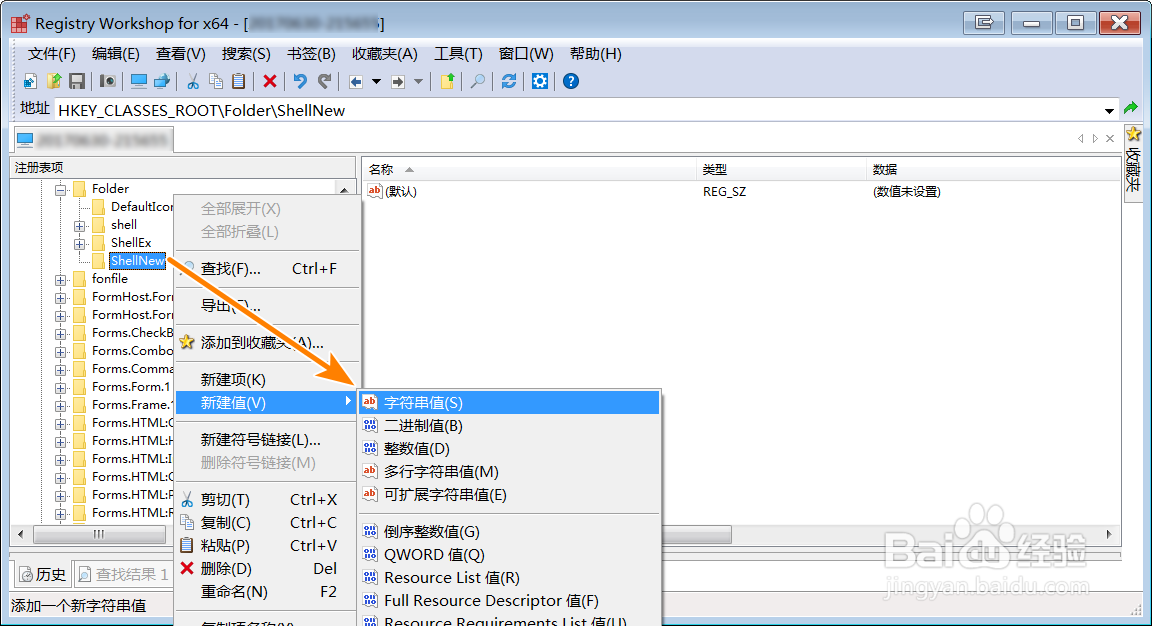
6、在【新值 #1】值名称上点击右键,选择【重命名】;
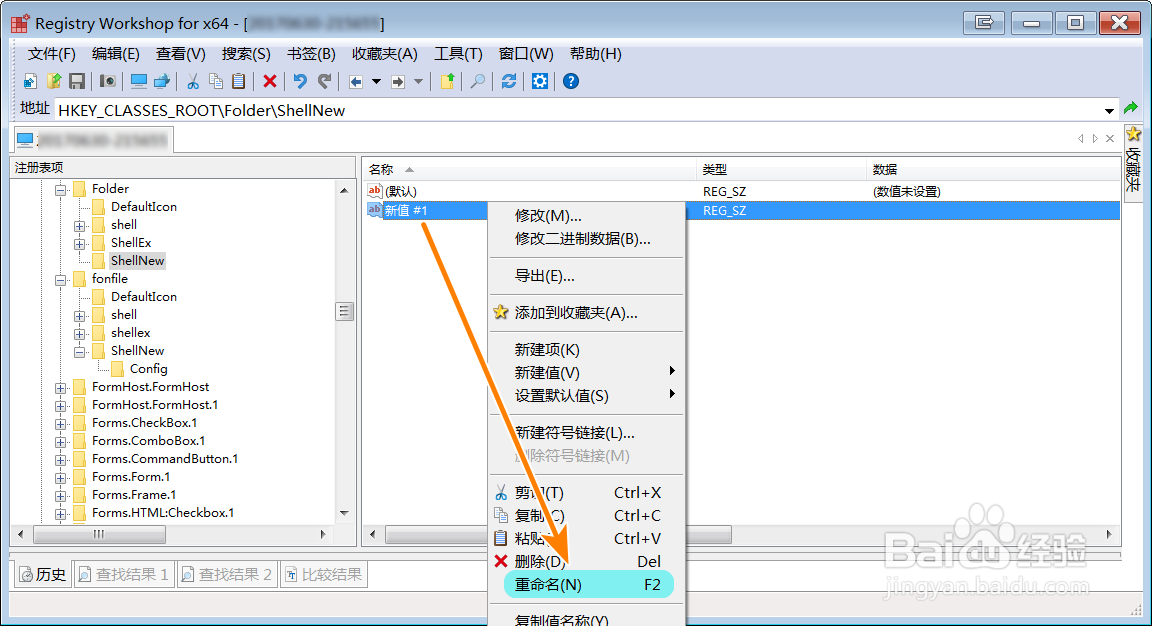
7、将新值名称改名为【Directory】,值数据留空;

8、参考第5-7步,【新建值-可扩展字符串值】,值名称为【IconPath】,值数据为【%SystemRoot%\system32\shell32.dll,3】;【新建值-字符串值】,值名称为【ItemName】,值数据为【@shell32.dll,-30396】;【新建值-字符串值】,值名称为【MenuText】,值数据为【@shell32.dll,-30317】;【新建值-字符串值】,值名称为【NonLFNFileSpec】,值数据为【@shell32.dll,-30319】;
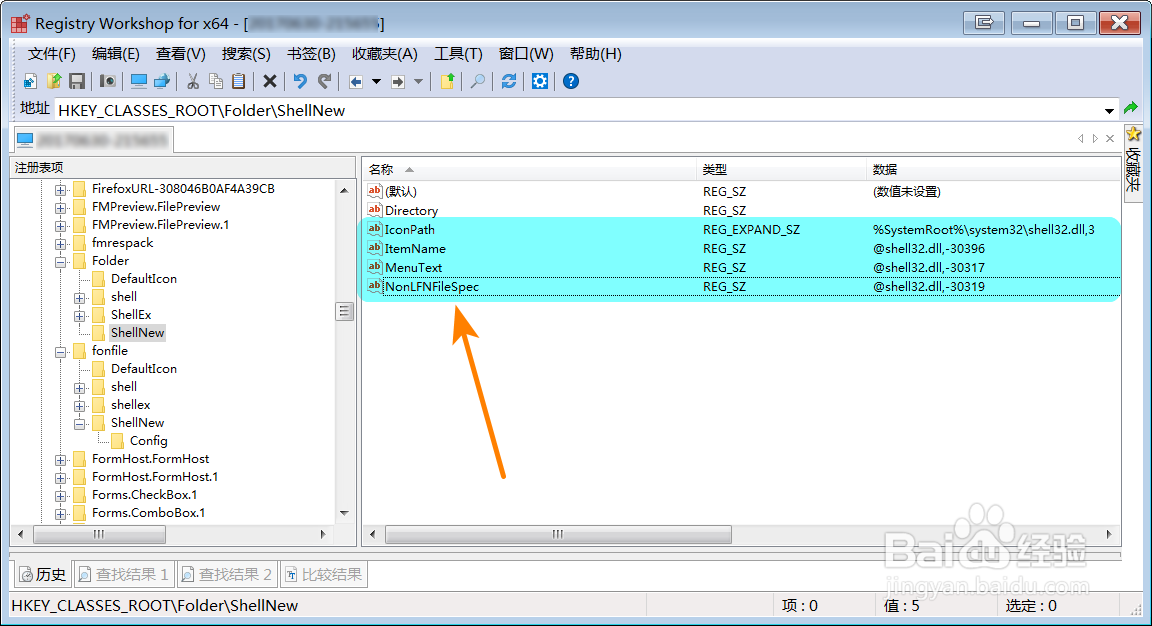
9、参考上面的步骤,在【ShellNew】下新建项【Config】,并在【Config】项中【新建值-字符串值】,值名称为【AllDrives】,值数据留空;【新建值-字符串值】,值名称为【IsFolder】,值数据留空;【新建值-字符串值】,值名称为【NoExtension】,值数据留空;
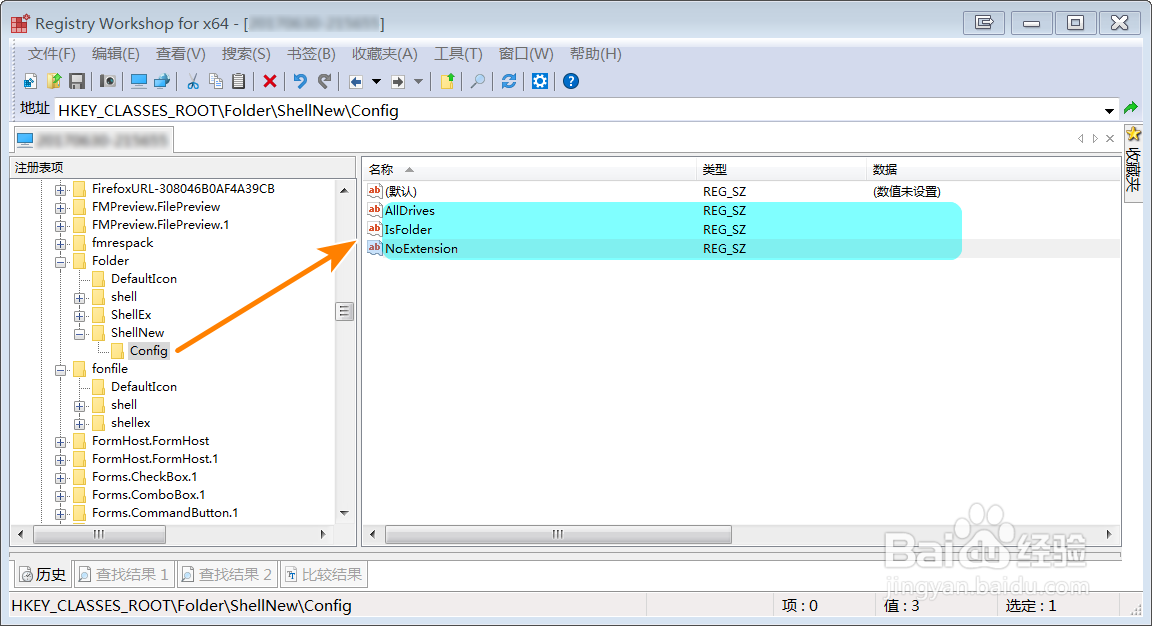
10、关闭注册表编辑工具后,在桌面空白区域点击右键菜单,可发现【新建】菜单中增加了【文件夹】菜单项,点击它就能创建新的文件夹了。